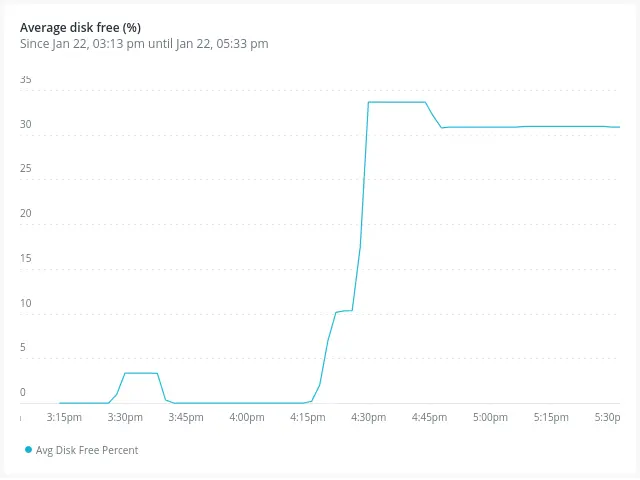你是不是也和我一样,觉得你的虚拟服务器空间快不够用了?这里有一些清理空间的小贴士!
我用的服务器操作系统是Debian 11,不过这些方法在其他Linux系统上也适用。
是的,我的服务器上完全没有空闲的字节,所以我写了这篇文章 😆
一个小方法删除临时文件和无用的软件包:
- sudo apt-get clean # 清理 apt 缓存的下载文件
- sudo apt-get autoclean # 清除旧的包缓存
- sudo apt-get autoremove # 删除不再需要的依赖包全屏模式,点击这里进入。退出全屏,点击这里。
已经是root用户状态,你可以去掉这些命令前的 sudo。
/usr/local/share/.cache/ 文件夹里的文件。
有风险吗?
没问题哦!你可以删除如 /usr/local/share/.cache/yarn 或 /usr/local/share/.cache 这些缓存文件夹中的文件,不会有任何问题。这些文件夹仅仅包含一些临时文件,用来提升程序的运行效率,如果程序需要,这些文件夹会自动重建。
有关系统缓存的更多信息,请参阅官方Debian文档。
清洁步骤
1. 检查缓存占用的空间,在删除任何东西之前确保所有东西都在。
在删除任何东西之前,请先检查这些文件占用的空间。
sudo du -sh /usr/local/share/.cache此命令用于查看 /usr/local/share/.cache 目录及其子目录的总大小。
进入全屏 退出全屏
2. 清空缓存.
- 仅清空 Yarn 缓存。
sudo rm -rf /usr/local/share/.cache/yarn # 删除 yarn 缓存全屏模式 退出全屏
- 删除掉这个
/usr/local/share/.cache目录中的整个内容:
(请注意,此处原文使用了星号列表标记,因此保留了星号开头的格式。)
这条命令是通过 sudo rm -rf /usr/local/share/.cache/* 执行的,用于删除 /usr/local/share/.cache 目录下的所有文件和文件夹。
进入全屏 退出全屏
3. 检查一下权限设置
如果你使用的是一个共享或多人使用的服务器,确保在清空前这些文件夹没有被其他服务或用户占用。
要了解 Debian 系统中的权限,查阅《Linux 文件权限指南》。
特别处理 yarn
如果你想处理 Yarn 的缓存,可以运行内置的命令:
运行命令 `yarn cache clean` 清除 Yarn 缓存。进入全屏,退出全屏
这只会清理 Yarn 缓存中不需要的内容,其他内容则保持原样。
详情请参阅官方 Yarn 文档。
需要记住的重要要点:
- 删除的文件会在程序需要时自动重建,但这可能会稍微减慢清理后第一次运行时的速度。
- 在执行此类操作之前,始终备份重要数据,尤其是在大型服务器环境中。
- 为了监控并更好地理解磁盘空间的使用情况,你可以使用这些工具:
运行以下命令以按人类可读格式列出 /usr/local/share/.cache 目录中最大的20个文件或文件夹:
sudo du -ah /usr/local/share/.cache | sort -rh | head -n 20切换到全屏模式 退出全屏
这会帮你清楚地看到最大的文件和文件夹。
想要更详细地分析,可以查看比如ncdu这样的工具,它是一个运行在终端模式下的磁盘使用查看工具。
额外提示
如果你想自动清理,你可以写一个脚本或设置一个定时任务,定期清理这些缓存。例如,你可以设定每周清理一次缓存。
- 打开 cron 时间表编辑器:
bash crontab -e - 添加这一行:
bash 0 3 * * 0 sudo rm -rf /usr/local/share/.cache/*这将删除 /usr/local/share/.cache 目录下的所有内容,并且会在每个星期天凌晨3点执行清理任务。
想了解更多关于cron自动化的内容,请查看这份关于cron的指南。
共同学习,写下你的评论
评论加载中...
作者其他优质文章